强制删除U盘文件的技巧(掌握这些技巧,让U盘文件彻底消失)
在使用U盘存储数据的过程中,有时我们会遇到一些无法删除的文件,这些文件可能是系统文件、病毒文件或者其他一些异常文件,无法通过正常方式删除。本文将介绍一些以强制删除U盘文件的技巧,帮助用户解决这类问题。
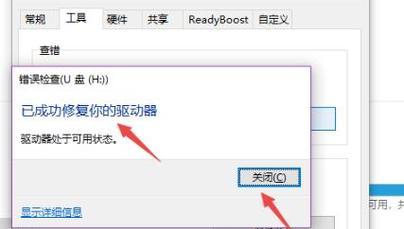
强制删除U盘文件的必要性
强制删除U盘文件是因为某些文件在正常删除过程中会出现错误信息,如“文件被占用”、“文件正在使用中”等,无法通过常规方法删除。此时就需要采取一些特殊手段来强制删除这些文件。
使用管理员权限
通过以管理员身份运行计算机,可以获得更高的权限来操作U盘文件。右键点击U盘图标,在菜单中选择“以管理员身份运行”选项,然后再进行删除操作。
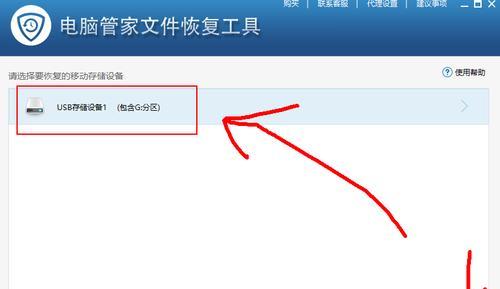
查找并关闭占用文件的进程
使用任务管理器查找并关闭占用U盘文件的进程。打开任务管理器,点击“进程”选项卡,找到占用U盘的进程并右键点击选择“结束进程”。
使用命令提示符删除文件
通过命令提示符来删除U盘文件是一种强制的方式。打开命令提示符窗口,输入“del/f文件路径”,其中文件路径为要删除文件的路径和名称,然后按回车键即可删除文件。
修改U盘文件属性
有时候U盘文件的属性会导致无法删除,可以通过修改文件属性来强制删除。右键点击要删除的文件,选择“属性”,在属性窗口中取消“只读”和“隐藏”属性,然后再进行删除操作。
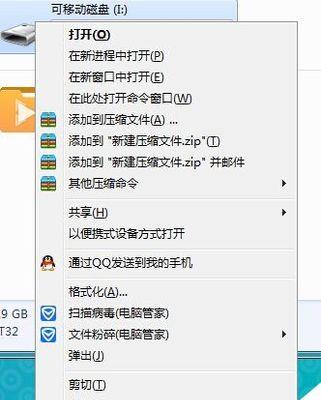
使用第三方软件
如果以上方法无法删除U盘文件,可以尝试使用一些专业的第三方软件来进行强制删除。这些软件通常有更强大的功能和更高的成功率。
备份重要数据
在进行强制删除操作之前,务必备份好U盘中的重要数据,以免造成不可挽回的损失。
兼容性问题
在使用第三方软件或者命令行方式删除U盘文件时,需要注意软件或命令是否与操作系统兼容。选择合适的工具和方法,以确保成功删除文件。
杀毒软件扫描
如果发现U盘中的某些文件无法删除,并且怀疑是病毒或恶意文件导致的问题,可以使用杀毒软件对U盘进行全盘扫描,清除病毒后再尝试删除。
断开并重新连接U盘
有时候U盘的连接问题也可能导致无法删除文件。可以尝试将U盘从计算机上断开,并重新连接后再进行删除操作。
格式化U盘
如果以上方法都无效,可以考虑对U盘进行格式化操作。但需要注意,格式化将清空U盘中的所有数据,所以请提前备份好重要文件。
重新分区与格式化
如果格式化仍无法解决问题,可以尝试对U盘进行重新分区和格式化操作。这个方法需要注意操作风险,建议在有经验的人指导下进行。
更换U盘
如果经过多次尝试仍然无法删除U盘文件,很可能是U盘本身出现问题。此时,考虑更换新的U盘来解决问题。
操作注意事项
在进行强制删除U盘文件的过程中,需要注意保护好自己的电脑安全和数据安全。避免误删除重要文件或者引发其他问题。
强制删除U盘文件是解决无法正常删除文件的一种有效方式,通过运用管理员权限、关闭占用进程、命令提示符、修改文件属性等技巧,可以解决大多数删除问题。如果实在无法删除,可以尝试使用第三方软件或者考虑更换U盘。在操作过程中,务必注意保护好重要数据和电脑安全。
作者:游客本文地址:https://63n.cn/post/3187.html发布于 2024-07-04
文章转载或复制请以超链接形式并注明出处63科技网
